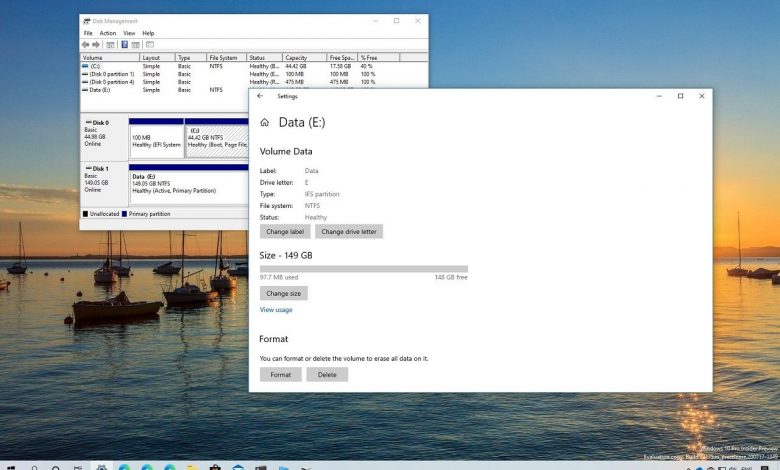
Okna 10 zawiera naprawdę ciekawe narzędzie, wśród wielu innych, które jego twórcy nazwali Zarządzanie dyskami. Jeśli znasz lub pracowałeś z nim, będziesz wiedział, że stąd możesz tworzyć nowe partycje, zmieniać ich rozmiar, rozszerzać je lub usuwać, kiedy tylko chcesz. Najlepszy ze wszystkich, jeśli musisz opuścić środowiska Microsoft. Jak mogę teraz uzyskać dostęp do tego menu? Na szczęście można to zrobić na kilka sposobów otwarte zarządzanie dyskami poniżej Okna 10 ten Spotkajmy się z nimi.
W oparciu o tę wstępną przesłankę, w tym poście postaramy się pokazać do 5 sposobów otwierania Menedżera dysków w systemie Windows 10, które uniemożliwią dostęp do tego menu, jeśli którykolwiek z nich nie działa. Z tą kwotą ktoś na pewno rozwiąże Twoje problemy.
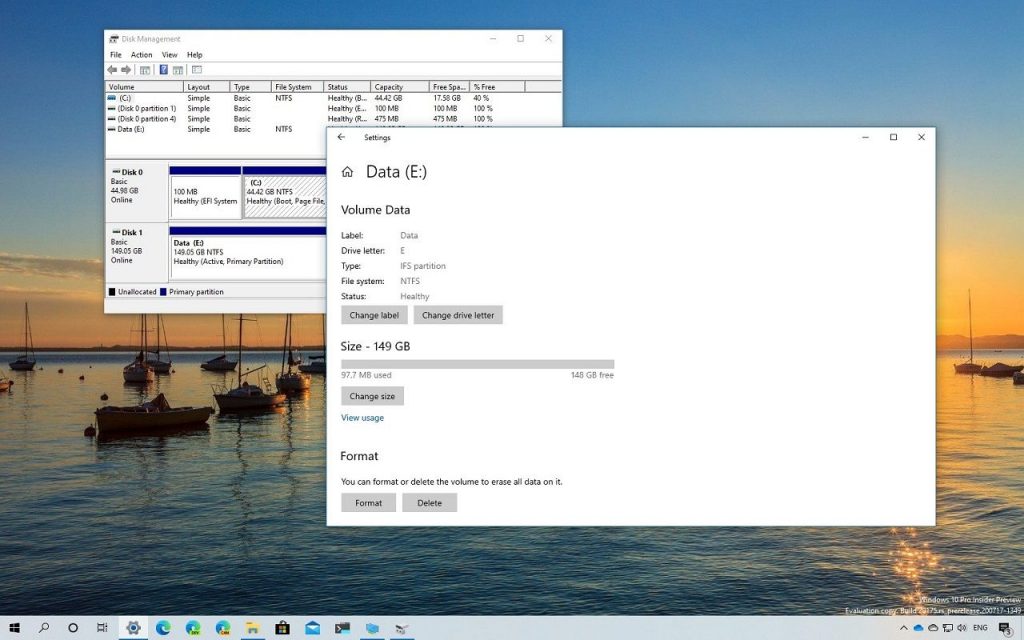
5 sposobów na szybkie otwarcie zarządzania dyskami
Otwórz Menedżera dysków z Windows Search
- Kliknij ikonę lub pasek wyszukiwania, który pojawia się po lewej stronie paska zadań
- Napisz „Zarządzanie dyskami” i sprawdź wśród wyników, które Ci odpowiadają, co zwykle powinno być konkretną frazą „Utwórz i sformatuj partycje dysku twardego”
Otwórz Menedżera dysków Cortana
- Po lewej stronie paska zadań kliknij lub dotknij ikony Cortany, aby ją aktywować. Możesz także powiedzieć Hello Cortana, jeśli ta funkcja jest włączona
- Teraz poproś go, aby rozpoczął zarządzanie dyskami, aby rozpocząć tę akcję
Otwórz Menedżera dysków za pomocą Panelu sterowania
- Naciśnij Windows + R, aby wyświetlić okno dialogowe Uruchom
- W oknie dialogowym Uruchom wpisz Control i naciśnij Enter, aby uzyskać dostęp do Panelu sterowania
- W prawym górnym rogu okna ustaw Widok według kategorii
- Następnie wybierz System i zabezpieczenia
- Kliknij lub kliknij łącze Utwórz i sformatuj partycję dysku twardego
Otwórz Menedżera dysków ze skrótu na pulpicie
Możesz także utworzyć skrót na pulpicie, aby zarządzać swoimi dyskami. Kiedy tworzysz skrót, wystarczy go kliknąć za każdym razem, gdy chcesz go uruchomić. Pamiętaj, że aby działał poprawnie, musisz podać następującą lokalizację jako lokalizację komponentu: „diskmgmt.msc”.
Otwórz Menedżera dysków z Runtime
- Naciśnij Windows + R, aby otworzyć okno dialogowe Uruchom
- Tam wpisz diskmgmt.msc i naciśnij Enter
Jeśli ten artykuł był dla Ciebie pomocny, możesz się dowiedzieć jak sformatować dysk twardy w systemie Windows 10 ten